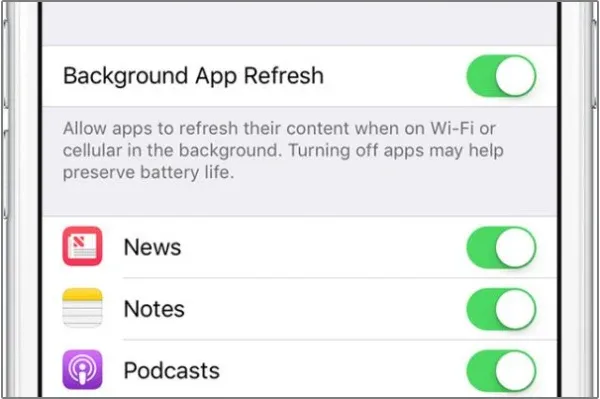iOS 15 هو أحدث إصدار من نظام التشغيل على iPhone من قبل Apple ويتميز بأكثر الميزات تقدمًا مثل SharePlay و Live Text والمزيد. إلى جانب ذلك، جلب تحديث iOS 15 أيضًا تحديثات برامج جديدة وإصلاحات للأداء. كل هذا التألق والسحر يغري مالكي هزاتف الأيفون بالترقية بسرعة إلى iOS 15 دون تفكير ثانٍ. ومع ذلك، فإن ترقية أو تحديث جهاز iPhone الخاص بك إلى نظام iOS 15 لا يخلو من الجوانب السلبية.
يشكو العديد من مستعمل الأيفون باستمرار من المشكلات المتأخرة التي يواجهونها على أجهزة الأيفون الخاصة بهم. العديد من التطبيقات تتشنج وتتعطل باستمرار. إلى جانب ذلك، هناك تأخر كبير في الرسوم المتحركة لأجهزة iPhone بعد التحديث إلى iOS 15. حتى أحدث طرازات iPhone مثل iPhone 13 لا تتأثر بمشكلة التأخير المزعجة.
جرب هذه الاقتراحات والحلول لإصلاح مشكلة اللاغ أو التشنج iPhone Lagging أو تعليق الجوال بعد التحديث إلى مشكلة iOS 15.
قد يعجبك: تسريب ايفون 14 قبل عام من إطلاقه + خلفيات
حل مشكلة تشنج الأيفون بعد التحديث إلى iOS 15
إذا كنت شخصًا يواجه تأخيرات في واجهة المستخدم، وتجميد التطبيق، وعمليات الإقفال التلقائية، وعمليات إعادة التشغيل العشوائية على جهاز iPhone الخاص بك أثناء أداء المهام اليومية، فأنت في المكان الصحيح.
في هذه المقالة، قمنا بإخفاء العديد من الاختراقات التي يمكن أن تساعد في إصلاح تأخر iPhone بعد التحديث إلى إصدار iOS 15. دعونا نلقي نظرة على هذه النصائح والاختراقات لتحسين أداء الأيفون بعد التحديث إلى iOS 15.
1. أعد تشغيل جهازك
إذا واجهت واجهة مستخدم غير مستجيبة وتعطل التطبيقات على جهاز iPhone، فمن الأفضل إعادة التشغيل من جديد. سيؤدي القيام بذلك بالتأكيد إلى إصلاح هذا التأخر في الأداء وسيعزز أداء هاتفك الأيفون إلى حد كبير.
لإعادة تشغيل جهاز iPhone أو إعادة تعيينه، اتبع الخطوات التالية:
- اضغط لفترة طويلة على زر Power الطاقة الجانبي - أيا كان ما تسميه مع زر الصوت لبضع ثوان.
- اترك الأزرار عندما ترى شريط التمرير Slide to Power off على الشاشة.
- الآن اسحب شريط التمرير إلى اليمين لإعادة تشغيل الأأيفون الخاص بك.
- انتظر الآن لمدة 30 ثانية على الأقل واضغط على زر الطاقة لإعادة تشغيل هاتف iPhone. حرر الأزرار عندما ترى شعار Apple.
ذات صلة: طريقة نقل جميع البيانات بعد التبديل من الأيفون إلى الأندرويد
2. إدارة ذاكرة تخزين الأيفون
تتمثل الخطوة الأولى لحل مشكلة iOS في إدارة مساحة تخزين iPhone. هذا ضروري لأن السبب الأكثر أهمية لتخلف iPhone هو مساحة التخزين الأقل. عندما نقوم بترقية هاتفك الأيفون إلى أحدث البرامج، فإنه يقوم بتثبيت ميزات وتطبيقات جديدة.
تستهلك هذه الميزات الجديدة إلى جانب نظام التشغيل جزءًا كبيرًا من مساحة تخزين جوال الأيفون.
من ناحية أخرى، تشغل بياناتك مثل الصور ومقاطع الفيديو مساحة كبيرة على هاتف الأيفون الخاص بك. لذلك، دعنا نرى كيف يمكنك تحليل مساحة التخزين على موبايل iPhone:
- أولاً، توجه إلى تطبيق الإعدادات على موبايل الأيفون.
- اذهب الآن إلى الإعدادات العامة.
- استمر في التمرير حتى تصل إلى مساحة تخزين جوالك. اضغط عليها.
هنا سترى جميع البيانات والتطبيقات المثبتة على جهاز iPhone. يمكنك تحليل مساحة التخزين وتنظيف الملفات التي لم تعد بحاجة إليها. علاوة على ذلك، يمكنك تثبيت بعض تطبيقات تنظيف الملفات غير المرغوب فيها على جهاز iPhone لتحرير وإفراغ مساحة التخزين بنقرة زر واحدة. ومع ذلك، قبل تثبيتها تأكد من أنها لا تشكل تهديدًا لخصوصيتك.
3. مسح ملفات تعريف الارتباط والبيانات في المتصفح
يعد مسح ملفات تعريف الارتباط والبيانات من متصفح الويب أيضًا أحد الاختراقات الفعالة لتحسين أداء iPhone بعد تحرير مساحة التخزين. إذا كنت لا تعرف كيفية مسح ملفات تعريف الارتباط والبيانات في المتصفح، فاستمر في القراءة أدناه:
- لمتصفح سفاري Safari:
افتح متصفح Safari وانتقل إلى الإعدادات > Safari> محو السجل وبيانات الموقع.
الآن انقر فوق هذا الخيار لمسح سجل التصفح وملفات تعريف الارتباط.
- متصفح Google Chrome:
انقر على النقاط الأفقية الثلاث في حرف T. هم في أعلى اليمين. اذهب الآن إلى
الإعدادات> الخصوصية> مسح بيانات التصفح.
4. تعطيل تحديث تطبيق الخلفية
إذا لم تكن بحاجة إليه على وجه التحديد، فمن المهم إيقاف تشغيل تحديث تطبيق الخلفية لتحسين الأداء.
هذا لأنه عند تشغيل تحديث الخلفية، تستمر التطبيقات التي تعمل في الخلفية في التحديث بانتظام وتستخدم العديد من موارد النظام. عندما تقوم بإيقاف تشغيل تحديث الخلفية، فسوف يساعد ذلك في تخفيف عبء معالج جهازك iPhone. اتبع الخطوات هنا لإيقاف تشغيل تحديث الخلفية على جهاز الأيفون:
- انتقل إلى تطبيق الإعدادات على جوال الأيفون.
- الآن اضغط على الخيار العام.
- انقر فوق خيار تحديث التطبيق في الخلفية.
- قم الآن بإيقاف تشغيل التبديل بجوار تحديث تطبيق الخلفية.
ملاحظة: سترى أيضًا قائمة التطبيقات المثبتة حاليًا على جهازك iPhone. يمكنك أيضًا إيقاف تشغيل "تحديث التطبيقات في الخلفية" لهذه التطبيقات بشكل فردي.
اقرأ أيضا: أفضل طرق حل مشكل عدم عمل الأنترنت على iPhone
5. إعادة تعيين جميع الإعدادات
إذا كنت لا ترى أي تحسينات كبيرة بعد تجربة الخطوات المذكورة أعلاه، فيجب عليك إعادة تعيين إعدادات جهازك iPhone. سيساعد هذا في إصلاح أخطاء النظام والإعدادات الخاطئة. إليك كيفية إعادة تعيين جميع إعدادات جوال الأيفون.
- انتقل إلى تطبيق الإعدادات على جهاز iPhone.
- انقر فوق قيم عام.
- قم بالتمرير لأسفل واضغط على زر إعادة الضبط أو Reset.
- بعد ذلك، انقر فوق الزر "إعادة تعيين جميع الإعدادات" في الخيار المحدد.
- اكتب الآن رمز مرور هاتفك.
- اضغط على زر إعادة تعيين جميع الإعدادات لتأكيد الإجراء.
استنتاج
باتباع الطرق المذكورة أعلاه سيؤدي بالتأكيد إلى إصلاح تأخر iPhone بعد التحديث إلى مشكلة iOS 15. إذا كنت تعرف بعض عمليات الاختراق الأخرى التي يبدو أنها تعمل، فلا تنس ذكرها في التعليقات أدناه.